
【Lightroom】影ができた写真を明るく仕上げる【基本編】
こんばんは。こがめです。
ソメイヨシノの開花が始まりましたね。
今年は気温が低いため、例年より長く桜を楽しむことができそうです。
今回は日差しの強い日にできた影で暗くなってしまった写真を明るく仕上げる方法を紹介します。Lightoroomの基本的な操作となりますので、ぜひマスターましょう。
快晴の日に撮影すると影ができてしまい、なんだか暗い感じの写真になることがあります。
↓こんな感じの写真ですね。

明るくしようと単純に露出補正をプラスすると、↓こんな感じで桜が白飛びしてしまい、空の色も薄くなってしまいす。

これは陽射しが強いことで影が強く出てしまい背景との明暗差が激しくなり、カメラにとっては苦手なシチュエーションとなるためです。明暗差を和らげるためには撮影段階でレフ板を使ったりストロボを使えば解消できますが、なかなかそこまで気合を入れて撮るのも・・・。
というわけで、Lightroomを使用してこのような影が強い写真をレタッチで明るく補正する方法を紹介します。
レタッチ後の写真はこちらです。

それではやってみましょう!
■撮影条件
機材
・カメラ:Nikon D810
・レンズ:Nikon AS-F 85mm F1.4D
設定
・絞り:F4.5
・ISO:100
・SS:1/1600
・露出補正:なし
条件
・天候:晴れ
ヒストグラム

■レタッチの方向性
まずは写真を分析します。
快晴で日差しも強く、反逆光気味のため影が強く出ています。
更に奥の桜が白飛びしないように撮影したため、影の部分がかなり暗くなってしまっています。
空は綺麗な青空で桜とのコントラストがハッキリしています。
レタッチは
・影をやわらげる。
・全体的に明るくする
・青空の色をしっかり残す
こんな感じでいってみます。
■基本補正
〇プロファイル
「Adobe ニュートラル」を選択します。
明暗差が強いシチュエーションではフラットな状態に近づけてくれるのでレタッチしやすくなります。

〇暗部の調整
影の部分が暗いので、暗部を持ち上げるような調整をしていきます。
「黒レベル」をプラスし、黒潰れしていた場所を持ち上げます。
「シャドウ」はバランスを見ながら違和感がない程度にプラスします。
・シャドウ +22
・黒レベル +100
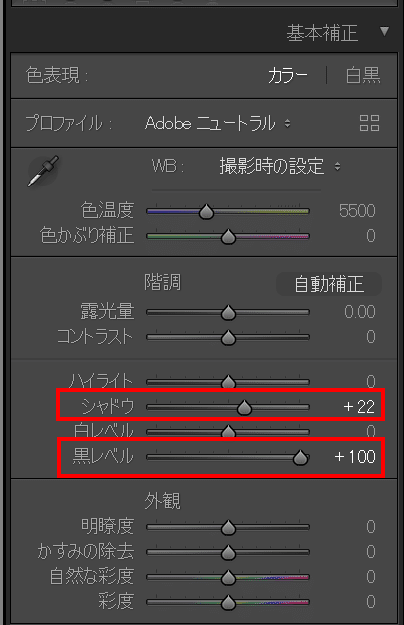

桜の部分ももう少し明るくしたいのですが、露光量を上げると空の色が薄くなってしまうので基本補正ではこれ以上いじらないこととしました。ちょっとボヤっとした感じになりますが、気にせず次のトーンカーブで調整していきます。
■トーンカーブ
基本補正で暗部を明るくしましたが、もう少し明るさが欲しいです。
「ダーク」をプラスにすることで明るさを調整できます。その分締まりが無くなるので「シャドウ」をマイナスにして引き締めます。
ダーク +52
シャドウ -11
桜の明るさが欲しいので「ハイライト」と「ライト」をプラスにします。桜がギリギリ白飛びせずに諧調が残るくらいがベストです。
ハイライト +80
ライト +23
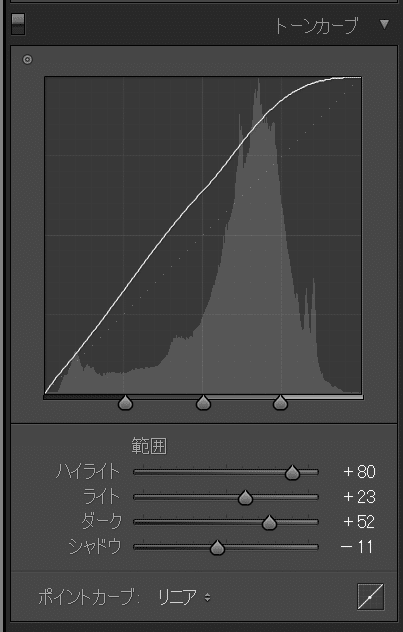
これだけで完成です。明るく元気いっぱいの感じになりました。

ちょっとひと手間かけることで写真の見栄えは大きく変わります。基本的な操作となりますので、ぜひマスターしてくださいね。
ちなみにこの写真に公開中の「写ルンです プリセット」を適用するとこんな感じになります。

また、他にも桜関係のレタッチを紹介していますので是非ご覧ください。
それでは、また。
